Autor:
Charles Brown
Data Creației:
5 Februarie 2021
Data Actualizării:
1 Iulie 2024

Conţinut
Acest wikiHow vă învață cum să verificați viteza de transfer de date a cipului de memorie RAM, pe un computer Mac sau Windows.
A calca
Metoda 1 din 2: În Windows
 Deschideți meniul Start de pe computer. Faceți clic pe pictograma Windows din partea stângă jos a ecranului pentru a deschide meniul Start.
Deschideți meniul Start de pe computer. Faceți clic pe pictograma Windows din partea stângă jos a ecranului pentru a deschide meniul Start.  Tip cmd în câmpul de căutare din meniul Start. Aceasta va căuta toate programele și veți vedea o listă cu rezultatele potrivite în meniul Start. Promptul de comandă ar trebui să fie în partea de sus a rezumatului rezultatelor.
Tip cmd în câmpul de căutare din meniul Start. Aceasta va căuta toate programele și veți vedea o listă cu rezultatele potrivite în meniul Start. Promptul de comandă ar trebui să fie în partea de sus a rezumatului rezultatelor. - Dacă nu vedeți un câmp de căutare în meniul Start, începeți să tastați. În unele versiuni de Windows, puteți căuta un program deschizând meniul Start și doar tastând, fără un câmp de căutare.
 Click pe Prompt de comandă. Această opțiune ar trebui să fie în partea de sus a listei cu rezultatele căutării. Dacă faceți clic pe acesta, se va deschide fereastra de comandă.
Click pe Prompt de comandă. Această opțiune ar trebui să fie în partea de sus a listei cu rezultatele căutării. Dacă faceți clic pe acesta, se va deschide fereastra de comandă.  Tip cipul de memorie wmic obține viteză. Cu această comandă verificați viteza RAM-ului dvs. în fereastra de comandă.
Tip cipul de memorie wmic obține viteză. Cu această comandă verificați viteza RAM-ului dvs. în fereastra de comandă.  presa ↵ Intrați pe tastatură. Comanda va fi acum executată și va fi afișată o listă a vitezei fiecărui cip RAM.
presa ↵ Intrați pe tastatură. Comanda va fi acum executată și va fi afișată o listă a vitezei fiecărui cip RAM.
Metoda 2 din 2: pe un Mac
 Deschideți folderul Utilities pe Mac. Puteți găsi acest folder în folderul Aplicații sau făcând clic pe lupa din partea dreaptă sus și folosind Spotlight Search pentru a-l găsi.
Deschideți folderul Utilities pe Mac. Puteți găsi acest folder în folderul Aplicații sau făcând clic pe lupa din partea dreaptă sus și folosind Spotlight Search pentru a-l găsi.  Faceți dublu clic pe Informatii despre sistem. Pictograma Informații sistem arată ca un cip de computer. Făcând dublu clic pe acesta se va deschide un program într-o fereastră nouă.
Faceți dublu clic pe Informatii despre sistem. Pictograma Informații sistem arată ca un cip de computer. Făcând dublu clic pe acesta se va deschide un program într-o fereastră nouă. 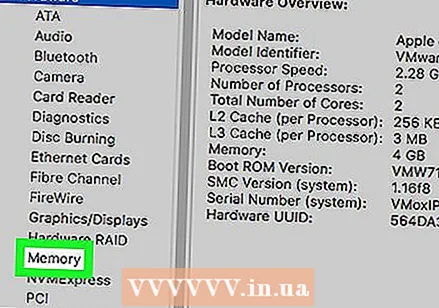 Click pe Memorie în panoul din stânga. Găsiți și deschideți fila Memorie din panoul de navigare din partea stângă a informațiilor despre sistem. Această filă afișează informații detaliate despre fiecare cip RAM instalat pe computer.
Click pe Memorie în panoul din stânga. Găsiți și deschideți fila Memorie din panoul de navigare din partea stângă a informațiilor despre sistem. Această filă afișează informații detaliate despre fiecare cip RAM instalat pe computer.  Verificați viteza fiecărui cip din tabelul Sloturi de memorie. Acest tabel prezintă o prezentare generală a tuturor cipurilor RAM instalate și a vitezei, dimensiunii, tipului și stării acestora.
Verificați viteza fiecărui cip din tabelul Sloturi de memorie. Acest tabel prezintă o prezentare generală a tuturor cipurilor RAM instalate și a vitezei, dimensiunii, tipului și stării acestora.



